解答电脑系统一键还原
分类:windows7教程 发布时间:2018-12-14 23:00:00
有时候我们使用电脑的时候电脑会出现一些问题,当问题不是很好解决的时候我们可以让电脑系统一键还原,接下来小编就来具体讲一下电脑系统一键还原的方法。
基本每天都有网友跟我抱怨自己的电脑很卡,如果电脑真的很卡您可以选择重装系统或者系统还原的方法来解决这个问题,接下来就来看看小编是怎么进行系统还原工作的吧!
电脑系统一键还原
1.打开控制面板,然后在控制面板中找到并打开备份和还原选项,进入下一步。
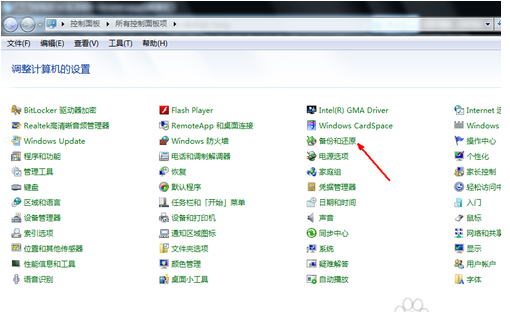
系统还原电脑图解1
2.在新出现的界面中点击界面下方恢复系统设置和计算机,进入下一步。
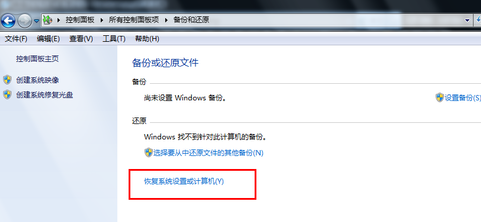
电脑还原电脑图解2
3.接着点击打开系统还原按钮,进入下一步。
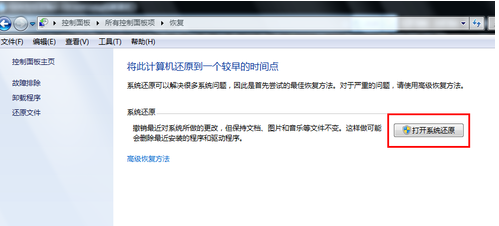
电脑还原电脑图解3
4.然后根据给出的提示操作一直点击下一步就行。
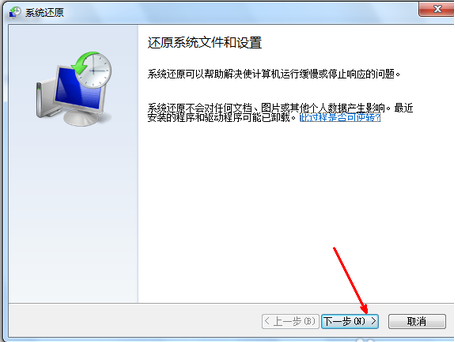
电脑还原电脑图解4
5.选择还原点,然后一直下一步直到完成即可。
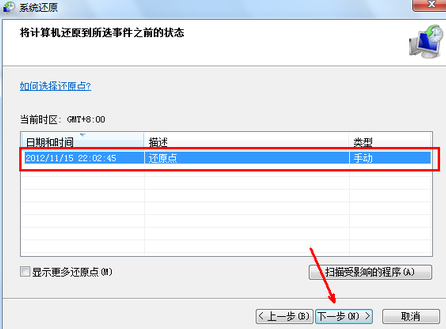
一键还原电脑图解5
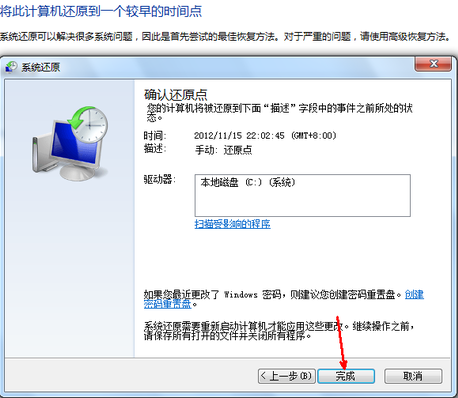
系统还原电脑图解6






 立即下载
立即下载










 魔法猪一健重装系统win10
魔法猪一健重装系统win10
 装机吧重装系统win10
装机吧重装系统win10
 系统之家一键重装
系统之家一键重装
 小白重装win10
小白重装win10
 杜特门窗管家 v1.2.31 官方版 - 专业的门窗管理工具,提升您的家居安全
杜特门窗管家 v1.2.31 官方版 - 专业的门窗管理工具,提升您的家居安全 免费下载DreamPlan(房屋设计软件) v6.80,打造梦想家园
免费下载DreamPlan(房屋设计软件) v6.80,打造梦想家园 全新升级!门窗天使 v2021官方版,保护您的家居安全
全新升级!门窗天使 v2021官方版,保护您的家居安全 创想3D家居设计 v2.0.0全新升级版,打造您的梦想家居
创想3D家居设计 v2.0.0全新升级版,打造您的梦想家居 全新升级!三维家3D云设计软件v2.2.0,打造您的梦想家园!
全新升级!三维家3D云设计软件v2.2.0,打造您的梦想家园! 全新升级!Sweet Home 3D官方版v7.0.2,打造梦想家园的室内装潢设计软件
全新升级!Sweet Home 3D官方版v7.0.2,打造梦想家园的室内装潢设计软件 优化后的标题
优化后的标题 最新版躺平设
最新版躺平设 每平每屋设计
每平每屋设计 [pCon planne
[pCon planne Ehome室内设
Ehome室内设 家居设计软件
家居设计软件 微信公众号
微信公众号

 抖音号
抖音号

 联系我们
联系我们
 常见问题
常见问题



